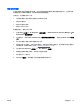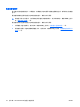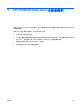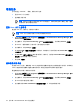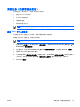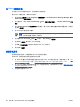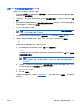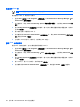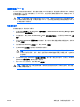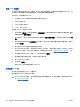ProtectTools (select models only)-Windows Vista
常规任务
您可以通过“General”(常规)页执行以下任务:
●
更改 Java 卡个人标识号
●
选择智能卡读卡器
注意 智能卡读卡器可以同时使用 Java 卡和智能卡。如果您的笔记本计算机上有多个智能
卡读卡器,就可以使用此功能。
更改 Java 卡个人标识号
要更改 Java 卡个人标识号,请执行以下操作:
注意 Java 卡个人标识号必须介于 4 到 8 位数字字符之间。
1.
选择 Start(开始)> All Programs(所有程序)> HP ProtectTools Security Manager(HP
ProtectTools 安全管理器)。
2.
在左窗格中,单击 Java Card Security(Java 卡安全保护功能),然后单击 General(常规)。
3.
将 Java 卡(使用现有的个人标识号)插入智能卡读卡器中。
4.
在右窗格中,单击 Change(更改)。
5.
在 Change PIN(更改个人标识号)对话框中,将当前的个人标识号输入到 Current PIN(当前个
人标识号)框。
6.
在 New PIN(新个人标识号)框中输入新的个人标识号,然后在 Confirm New PIN(确认新个人
标识号)框中再次输入该个人标识号。
7.
单击 OK(确定)。
选择智能卡读卡器
在使用 Java 卡之前,请确保在 Java 卡安全保护功能模块中选择了正确的智能卡读卡器。如果未在
Java 卡安全保护功能模块中选择正确的读卡器,则某些功能将不可用或不能正常显示。
要选择智能卡读卡器,请执行以下操作:
1.
选择 Start(开始)> All Programs(所有程序)> HP ProtectTools Security Manager(HP
ProtectTools 安全管理器)。
2.
在左窗格中,单击 Java Card Security(Java 卡安全保护功能),然后单击 General(常规)。
3.
将 Java 卡插入智能卡读卡器中。
4.
在右窗格中的 Smart Card Reader(智能卡读卡器)下,单击正确的读卡器。
18
第 3 章 HP ProtectTools Java 卡安全保护
ZHCN